Ako nainštalovať ovládače základnej dosky
Čo vedieť
- Najjednoduchšie: Vyhľadajte model počítača alebo servisný kód na stránke základnej dosky. Spustite kontrolu, aby zistila a aktualizovala zastarané ovládače.
- Alternatíva: Vykonajte rovnaké vyhľadávanie na webovej stránke výrobcu počítača a stiahnite a nainštalujte všetky zastarané ovládače zo zoznamu.
- Najrýchlejšie: Vyhľadajte na webovej lokalite výrobcu ovládače, o ktorých ste si všimli, že majú starý dátum verzie v systémových informáciách, a nainštalujte ich.
Tento článok obsahuje pokyny na inštaláciu ovládače základnej doskyvrátane toho, ako určiť, ktoré ovládače potrebujete, a ako ich nájsť a stiahnuť.
Zistite, aké ovládače základnej dosky potrebujete
Pochopenie spôsobu inštalácie ovládačov základnej dosky je dôležité z niekoľkých dôvodov. Možno staviate nový počítač, inovujete svoj existujúci počítač alebo sa chcete uistiť, že váš počítač beží najaktuálnejšie ovládače zariadení.
Základná doska vo vašom počítači je jedinečná pre značku a model vášho počítača. Z tohto dôvodu jediný spôsob, ako zistiť, ktoré presné ovládače potrebujete, je určiť značku a číslo modelu základnej dosky vo vašom počítači.
-
Vyberte ponuku Štart a zadajte systém. Vyberte Systémové informácie aplikácie.

-
Vyberte Súhrn systému zo stromu v ľavom paneli. Vyhľadajte tri informácie v pravom paneli, ktoré začínajú Základná doska. To zahŕňa Výrobca, Produkt kód a Verzia vašej základnej dosky. Poznamenajte si ich na neskôr.
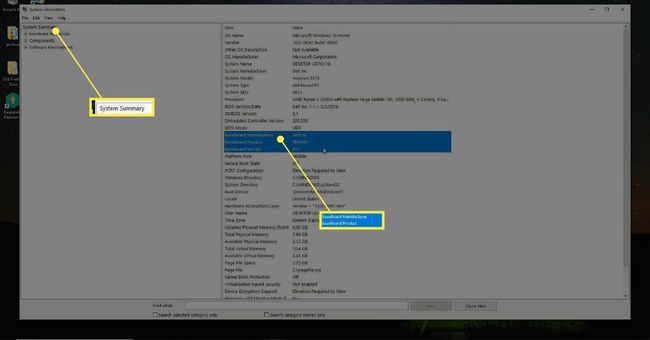
-
Ak máte záujem iba o inštaláciu ovládačov základnej dosky pre konkrétne komponenty, vyberte Komponenty zo stromu v ľavom paneli. Môžete si vybrať komponenty ako Zvukové zariadenie alebo Displej zobrazíte informácie o ovládačoch pre tieto zariadenia. Hľadať Vodič v Položka lúka. Informácie v Hodnota pole obsahuje cestu a názov súboru ovládača.
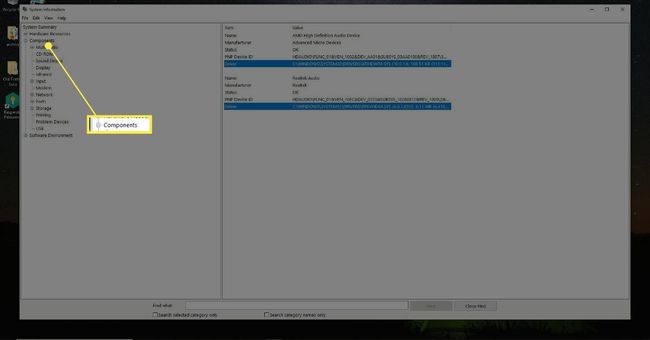
Polia Názov a Výrobca vám poskytnú informácie o tom, ktorá spoločnosť vyrobila komponent. Pomocou týchto informácií a názvu súboru ovládača môžete nájsť najnovší ovládač na webovej lokalite výrobcu. Prípadne by ste mohli nainštalovať a spustiť nástroje na aktualizáciu ovládačov tretích strán zvládnuť proces za vás.
Nájdite a stiahnite si súbory ovládača
Všetky najnovšie ovládače pre základnú dosku alebo len jednotlivé ovládače si môžete stiahnuť a nainštalovať na webovej stránke výrobcu základnej dosky.
-
Každá webová stránka výrobcu základnej dosky má zvyčajne oblasť venovanú ovládačom. Zvyčajne to nájdete tak, že na stránke vyhľadáte „ovládače“ alebo nájdete odkaz na sekciu ovládačov.
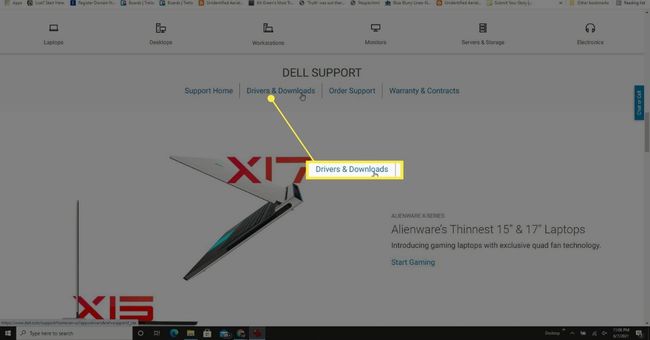
-
Môžete vyhľadávať buď podľa čísla modelu ovládača, ktoré ste získali v okne Systémové informácie, podľa modelu počítača alebo podľa servisného kódu vytlačeného na vašom počítači na stránke vyhľadávania ovládačov.
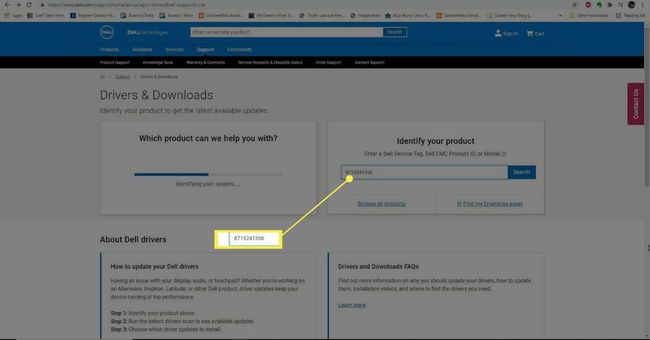
-
Na stránke s výsledkami vyhľadávania uvidíte zoznam ovládačov. V niektorých prípadoch však stránka môže mať možnosť skenovať váš počítač, aby zistila, ktoré ovládače sú zastarané.
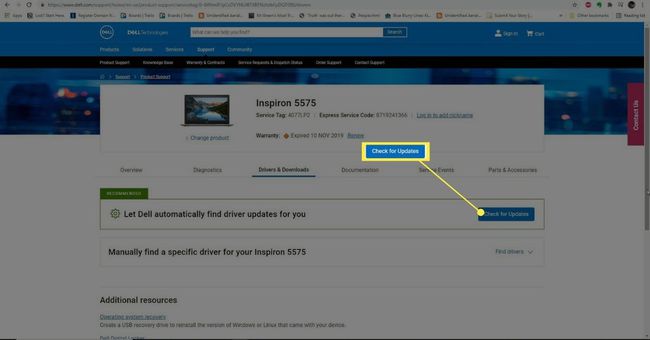
-
Ak existuje stránka vyhľadávania ovládačov a chcete aktualizovať konkrétne ovládače základnej dosky a nie všetky, na nájdenie zvyčajne môžete použiť názov súboru ovládača, ktorý ste získali z okna Systémové informácie vodič.
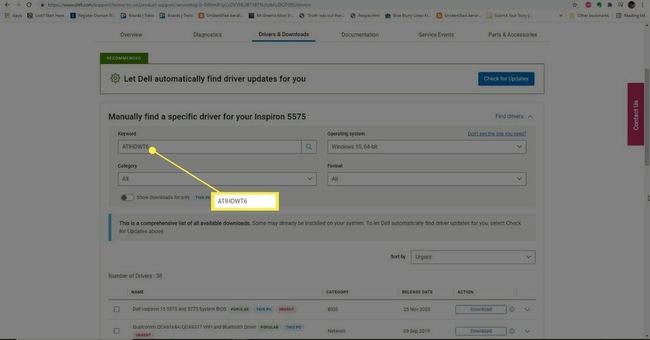
-
Keď nájdete ovládač základnej dosky, ktorý chcete aktualizovať vo svojom systéme, vyberte položku Stiahnuť ▼ vedľa tohto súboru.
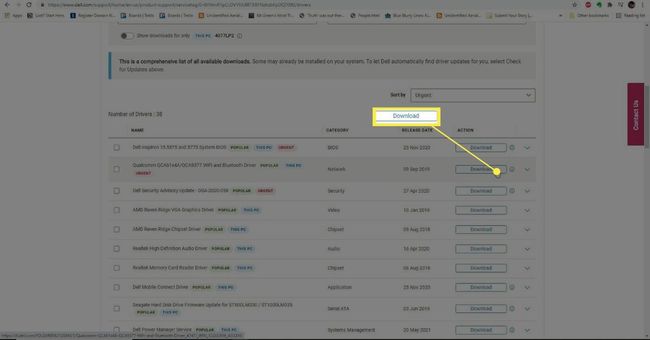
-
Zistite, kde bol stiahnutý súbor ovládača. Toto je zvyčajne súbor EXE; v takom prípade ho môžete otvoriť. Alebo to môže byť súbor ZIP, z ktorého môžete extrahovať súbory ovládača (pozri nižšie).
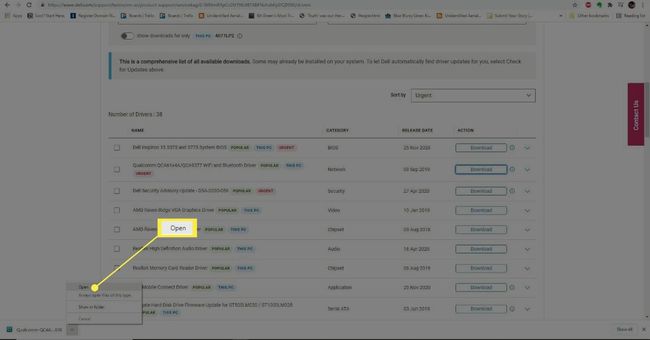
-
Spustiteľný súbor je zvyčajne sprievodca, ktorý automaticky prejde procesom inštalácie ovládača, zvyčajne s malou interakciou od vás. Pre túto možnosť vyberte Inštalácia. Ak máte obavy z inštalácie iného softvéru alebo chcete vykonať inštaláciu manuálne, vyberte Výťažok.
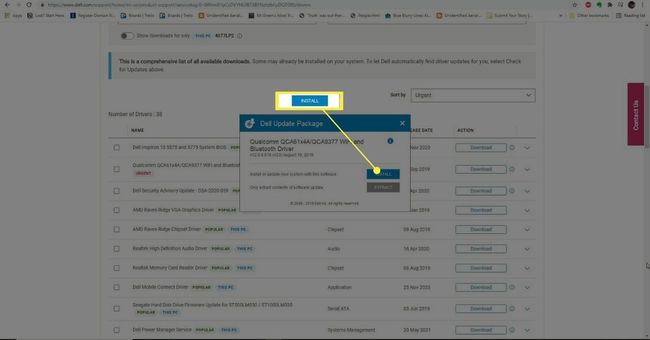
Výber Výťažok je to isté ako extrahovanie súborov ovládača, ak ste si stiahli súbor ZIP z webovej stránky výrobcu. Ostatné kroky budú rovnaké.
-
Vyberte umiestnenie na uloženie extrahovaných súborov ovládača a vyberte OK.
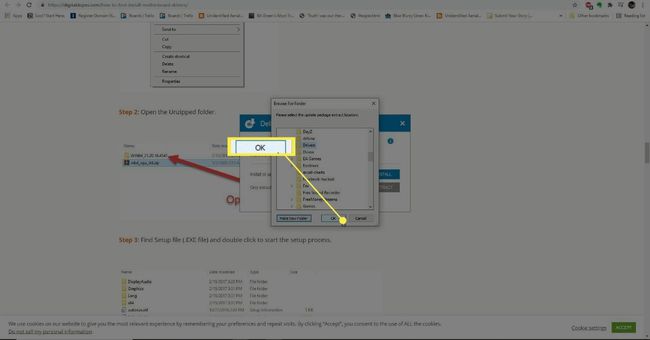
-
Prejdite do priečinka, do ktorého ste extrahovali súbory ovládača. Mali by ste tam vidieť súbor EXE. Kliknite naň pravým tlačidlom myši a vyberte Spustiť ako správca.
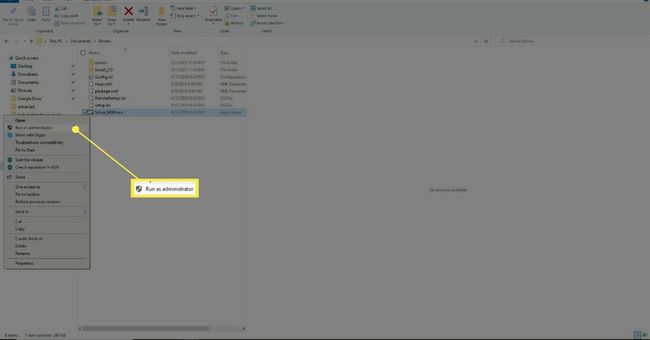
-
Tým sa spustí sprievodca inštaláciou ovládača. Keďže ovládač je už nainštalovaný vo vašom počítači, uvidíte niekoľko možností inštalácie. Výber buď Upraviť alebo Oprava aktualizuje ovládač vo vašom systéme.
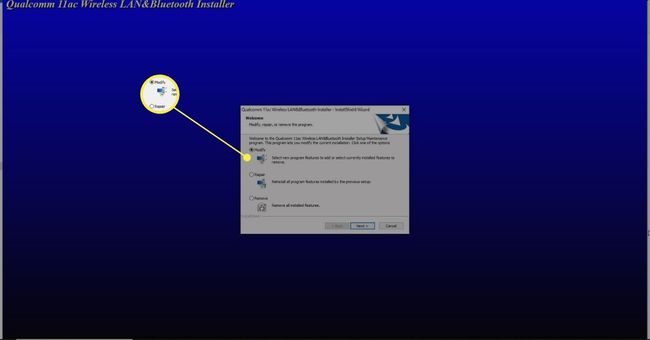
-
Po dokončení aktualizácie ovládača základnej dosky sa zobrazí a Skončiť tlačidlo pre prechod na posledný krok.
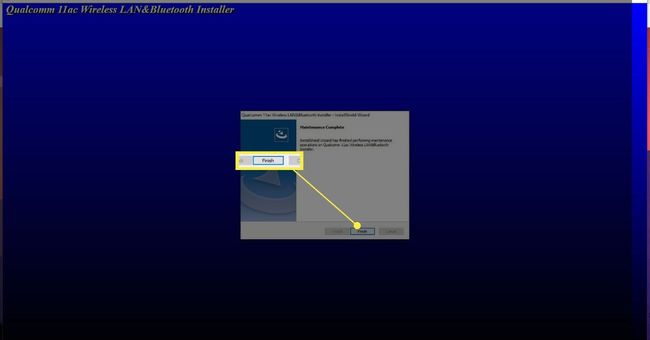
-
Zobrazí sa možnosť reštartovať počítač. Toto vyberiete čo najskôr, aby sa zmeny prejavili. Vyberte Skončiť reštartujte počítač.
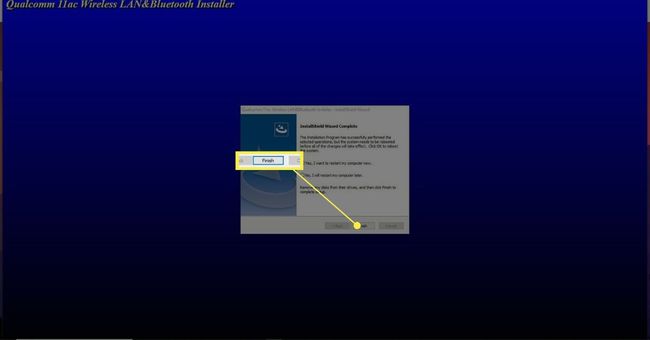
FAQ
-
Ako nainštalujem ovládače základnej dosky z CD?
Komu nainštalovať ovládač z disku, vložte CD, kliknite pravým tlačidlom myši na základnú dosku v Správcovi zariadení a vyberte Aktualizujte ovládač. Vyberte Vyhľadajte v mojom počítači softvér ovládača > Dovoľte mi vybrať si zo zoznamu dostupných ovládačov na mojom počítači > Mať Disk a navigovať k nemu. Pri inštalácii ovládača postupujte podľa pokynov na obrazovke.
-
Ako nainštalujem ovládače základnej dosky z USB?
Ovládače si môžete stiahnuť z webovej stránky výrobcu do zariadenia USB. Potom pripojte jednotku USB k počítaču a presuňte ovládače do počítača. Otvorte súbory ovládača a nainštalujte ich podľa pokynov.
